| Omitir Vínculos de navegación | |
| Salir de la Vista de impresión | |

|
Guía de administración de Oracle® ZFS Storage Appliance |
| Omitir Vínculos de navegación | |
| Salir de la Vista de impresión | |

|
Guía de administración de Oracle® ZFS Storage Appliance |
Capítulo 1 Descripción general de Oracle ZFS Storage Appliance
Ejecución continua del panel de control
Modificación de las estadísticas de las actividades desplegadas
Modificación de los umbrales de las actividades
Estado de NDMP: actividad reciente
Estado de transferencia de NDMP
Capítulo 3 Configuración inicial
Capítulo 4 Configuración de red
Capítulo 5 Configuración del almacenamiento
Capítulo 6 Configuración de red de área de almacenamiento
Capítulo 7 Configuración de usuario
Capítulo 8 Configuración de preferencias de dispositivos ZFSSA
Capítulo 9 Configuración de alertas
Capítulo 10 Configuración de cluster
Capítulo 11 Servicios del dispositivo ZFSSA
Capítulo 12 Recursos compartidos, proyectos y esquemas
Capítulo 15 Secuencias de comandos de la CLI
El panel de control de estado proporciona enlaces a todas las pantallas principales de la interfaz de usuario basada en explorador (BUI). En el panel de control, hay más de 100 elementos visibles que enlazan a pantallas asociadas de la BUI; éstos están indicados mediante texto más grueso o resaltado que aparece al pasar el puntero del mouse sobre él. En las siguientes secciones, se describen en detalle las áreas del panel de control.
El área Usage (Uso) del panel de control proporciona un resumen del uso de la agrupación de almacenamiento y la memoria principal. El nombre de la agrupación aparece en la parte superior derecha del área Usage (uso). Si hay varias agrupaciones configuradas, use la lista desplegable para seleccionar la agrupación que desea visualizar.
Figura 2-1 Uso del panel de control de estado
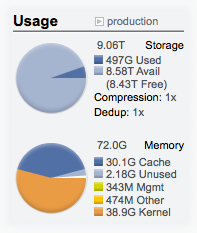
La capacidad total de la agrupación se muestra en la parte superior de esta área. En el gráfico circular de almacenamiento, se detalla el espacio utilizado, disponible y libre. Para ir a la pantalla Shares (Recursos compartidos) de la agrupación, haga clic en el gráfico circular Storage (Almacenamiento).
La memoria física total del sistema se muestra en la parte superior de esta área. A la izquierda hay un gráfico circular que muestra el uso de memoria por componente. Para ir a la hoja de trabajo de análisis para el uso de memoria dinámica detallado por nombre de aplicación, haga clic en el gráfico circular Memory (Memoria).
| ||||||||||||
| ||||||||||||
Tenga en cuenta que los usuarios necesitan la autorización analytics/component create+read para poder ver el uso de la memoria. Sin esta autorización, los detalles de la memoria no aparecen en el panel de control.
Esta área del panel de control muestra el estado de los servicios del dispositivo, con un ícono de una luz para indicar el estado de cada servicio.
Figura 2-2 Panel de Control de Servicios
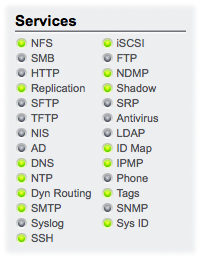
La mayoría de los servicios aparecen en verde, para indicar que el servicio está en línea, o en gris, para indicar que el servicio está desactivado. Consulte la sección de Uso general para ver una lista de todos los estados y colores de íconos posibles.
Para ir a la pantalla de configuración asociada, haga clic en el nombre del servicio. La pantalla Properties (Propiedades) aparece con campos que se pueden configurar, íconos de reinicio, activación y desactivación y un enlace a la pantalla Logs asociada del servicio.
Esta área del panel de control muestra una descripción general del hardware del dispositivo.
Figura 2-3 Panel de control de hardware
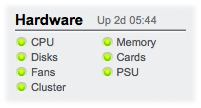
Si hay un fallo conocido, aparece el ícono de fallo de color ámbar  .
.
Para ir a la pantalla Hardware de Manual de servicio del cliente de Oracle ZFS Storage Appliance , en donde se proporciona información detallada del estado del hardware, haga clic en el nombre del componente de hardware.
El área de actividad del panel de control muestra de manera predeterminada gráficos de ocho estadísticas de rendimiento. En el ejemplo de esta sección se muestran las operaciones de discos por segundo. El promedio estadístico se representa en azul, mientras que el máximo aparece en gris claro.
Figura 2-4 Panel de control de actividad de disco
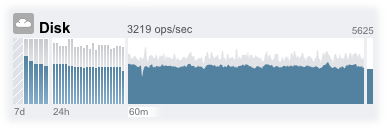
Para ir a la hoja de trabajo de Análisis de Guía de análisis de Oracle ZFS Storage Appliance de una actividad, haga clic en uno de los cuatro gráficos (día, hora, minuto, segundo) de la estadística que desea evaluar.
Para ver el promedio de cada gráfico, pase el puntero del mouse sobre el gráfico y aparecerá un texto que indica cuál es el promedio. El ícono de clima que aparece arriba a la izquierda proporciona un informe de la actividad en función de los umbrales que puede personalizar para cada estadística en la pantalla Status Settings.
| ||||||||||
El promedio del gráfico seleccionado se muestra numéricamente encima del gráfico. Para cambiar el promedio que aparece, seleccione el promedio deseado, que puede ser 7d, 24h o 60m.
La escala vertical de todos los gráficos se muestra en la parte superior derecha; todos los gráficos se representan con una escala de esta misma altura. La altura se calcula a partir del gráfico seleccionado (más un margen). La escala de la altura se cambia en función de la actividad del gráfico seleccionado, con excepción de los gráficos de uso, que tienen una altura fija del 100%.
Como la escala de la altura puede cambiar, puede suceder que 60 minutos de inactividad se vean similares a 60 minutos de mucha actividad. Compruebe siempre la altura de los gráficos antes de intentar interpretar su significado.
La comprensión de algunas estadísticas puede no ser obvia: por ejemplo, para un dispositivo en particular del entorno, puede preguntarse si 1000 NFSv3 operaciones/s se considera como un estado activo o inactivo. Los gráficos de 24 horas y 7 días resultan útiles en estos casos porque proporcionan datos históricos junto a la actividad actual para fines de comparación.
La altura del gráfico se calcula a partir del gráfico seleccionado. De forma predeterminada, se selecciona el gráfico de 60 minutos. Por lo tanto, la altura es la actividad máxima durante ese intervalo de 60 minutos (más un margen). Para cambiar la escala de todos los gráficos a fin de abarcar la actividad más elevada durante los 7 días previos, seleccione 7d. Esto facilita la comparación visual de la actividad actual con la del último día o la última semana.
El ícono de clima tiene por objetivo llamar la atención del usuario cuando hay algo que presenta actividad o inactividad inusual. Para ir a la página de configuración de los umbrales de clima, haga clic en el ícono de clima. No hay umbrales buenos ni malos, más bien la BUI proporciona un gradiente de niveles para cada estadística de actividad. Las estadísticas sobre las que se basan los íconos de clima proporcionan información aproximada sobre el rendimiento del dispositivo que se debe personalizar para la carga de trabajo, de la siguiente manera:
Los diferentes entornos tienen diferentes niveles aceptables de rendimiento (latencia), de manera que no hay un único umbral que sea adecuado para todas las situaciones.
Las estadísticas del panel de control se basan en la cantidad de operaciones/segundo y los bytes/segundo, de manera que es necesario usar hojas de trabajo de Análisis de Guía de análisis de Oracle ZFS Storage Appliance para interpretar correctamente la información sobre el rendimiento del sistema.
Figura 2-5 Alertas recientes

En esta sección, se muestran las últimas cuatro alertas del dispositivo. Haga clic en el cuadro para ir a la pantalla Logs de Manual de servicio del cliente de Oracle ZFS Storage Appliance para examinar en detalle todas las alertas recientes.